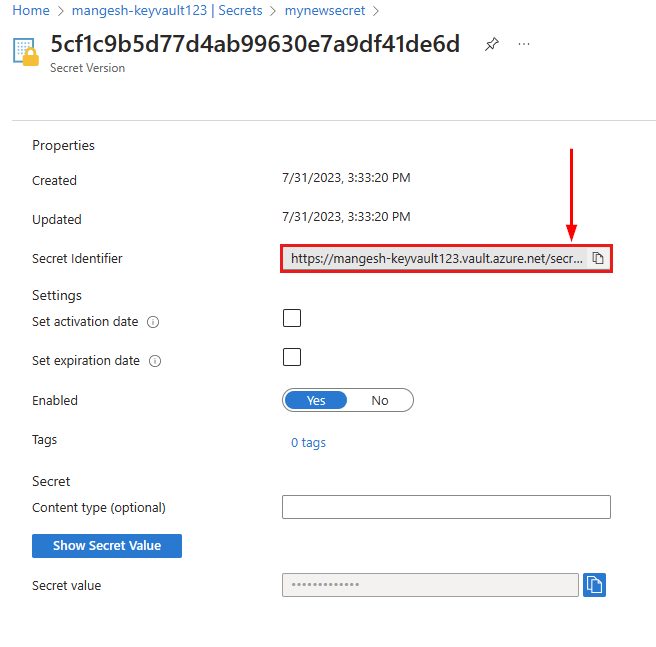Azure Storage koppelen als een lokale share in App Service
Azure Storage is Microsoft's cloudoplossing bedoeld voor scenario's voor gegevensopslag. Azure Storage biedt zeer beschikbare, zeer schaalbare, duurzame en veilige opslag voor verschillende gegevensobjecten in de cloud. Deze handleiding laat zien hoe u Azure Storage Files koppelt als een netwerkshare in Windows-code (niet-container) in App Service. Alleen Azure Files-shares en Premium-bestandsshares worden ondersteund. Azure Storage is niet-standaardopslag voor App Service en wordt afzonderlijk gefactureerd. U kunt Azure Storage ook configureren in een ARM-sjabloon.
De voordelen van aangepaste gekoppelde opslag zijn onder andere:
- Configureer permanente opslag voor uw App Service-app en beheer de opslag afzonderlijk.
- Maak statische inhoud, zoals video en afbeeldingen, direct beschikbaar voor uw App Service-app.
- Schrijf toepassingslogboekbestanden of archiveer oudere toepassingslogboeken naar Azure-bestandsshares.
- Deel inhoud in meerdere apps of met andere Azure-services.
De volgende functies worden ondersteund voor Windows-code:
- Beveiligde toegang tot opslagaccounts met sleutelkluis, privé-eindpunten en service-eindpunten (wanneer VNET-integratie wordt gebruikt).
- Azure Files (lezen/schrijven).
- Maximaal vijf koppelpunten per app.
- Koppel Azure Storage-bestandsshares met behulp van '/mounts/
<path-name>'.
Hier volgen de drie opties voor het koppelen van Azure Storage aan uw app:
| Koppelingsoptie | Gebruik |
|---|---|
| Basis | Kies deze optie bij het koppelen van opslag met behulp van Azure Portal. U kunt de basisoptie gebruiken zolang het opslagaccount geen service-eindpunten, privé-eindpunten of Azure Key Vault gebruikt. In dit geval haalt de portal de toegangssleutel voor u op en slaat deze op. |
| Toegangssleutel | Als u opslag wilt koppelen met behulp van de Azure CLI, moet u een toegangssleutel verkrijgen. Kies dit optieopslagaccount maakt geen gebruik van service-eindpunten, privé-eindpunten of Azure Key Vault. |
| Sleutelkluis | Gebruik deze optie ook wanneer u opslag wilt koppelen met behulp van de Azure CLI, waarvoor de toegangssleutel is vereist. Kies deze optie wanneer u Azure Key Vault gebruikt om veilig toegangssleutels op te slaan en op te halen. Azure Key Vault biedt de voordelen van het centraal en veilig opslaan van toepassingsgeheimen met de mogelijkheid om andere Azure-services, zoals Azure-app Service, te bewaken, te beheren en te integreren. |
Vereisten
Beperkingen
- Opslagfirewall wordt alleen ondersteund via privé-eindpunten en service-eindpunten (wanneer VNET-integratie wordt gebruikt).
- Azure-blobs worden niet ondersteund bij het configureren van Azure-opslagkoppelingen voor Windows-code-apps die zijn geïmplementeerd in App Service.
- FTP-/FTPS-toegang tot gekoppelde opslag wordt niet ondersteund (gebruik Azure Storage Explorer).
- Toewijzing
/mounts,mounts/foo/bar,/en/mounts/foo.bar/aan aangepaste gekoppelde opslag wordt niet ondersteund (u kunt alleen /mounts/pathname gebruiken voor het koppelen van aangepaste opslag aan uw web-app.) - Opslagkoppelingen worden niet opgenomen in back-ups. Volg de aanbevolen procedures voor het maken van back-ups van Azure Storage-accounts.
- Met VNET-integratie in uw app gebruikt het gekoppelde station een RFC1918 IP-adres en niet een IP-adres van uw VNET.
Voorbereiden voor montage
Er zijn geen extra stappen vereist omdat de portal de toegangssleutel voor u ophaalt en opslaat.
Opslag koppelen aan Windows-code
Navigeer in Azure Portal naar de app.
Klik in het linkernavigatievenster op Toewijzingen van configuratiepaden>>nieuwe Azure Storage-koppeling.
Configureer de opslagkoppeling volgens de volgende tabel. Klik op OK wanneer u klaar bent.
Instelling Omschrijving Naam Naam van de koppelingsconfiguratie. Spaties zijn niet toegestaan. Configuratieopties Selecteer Basic als het opslagaccount geen privé-eindpunten of Azure Key Vault gebruikt. Anders selecteert u Geavanceerd. Opslagaccounts Azure-opslagaccount. Deze moet een Azure Files-share bevatten. Naam delen Bestandsshare die moet worden gekoppeld. Toegang tot opslag Selecteer Key Vault-verwijzing voor Azure Key Vault. Anders selecteert u Handmatige invoer Toegangssleutel (alleen geavanceerd) Toegangssleutel voor uw opslagaccount. Koppelingspad Map in uw app-service die u wilt koppelen. Alleen /mounts/pathnamewordt ondersteund.Toepassingsinstellingen Selecteer de app-instelling die is geconfigureerd met het Azure Key Vault-geheim. Instelling voor implementatiesite Wanneer deze optie is ingeschakeld, zijn de instellingen voor opslagkoppeling ook van toepassing op implementatiesites.
Notitie
Als u een opslagkoppeling toevoegt, bewerkt of verwijdert, wordt de app opnieuw opgestart.
Aanbevolen procedures
Azure Storage-koppelingen kunnen worden geconfigureerd als een virtuele map voor statische inhoud. Als u de virtuele map wilt configureren, klikt u in het linkernavigatievenster op Configuratiepadtoewijzingen>>nieuwe virtuele toepassing of map. Stel het fysieke pad in op het koppelpad dat is gedefinieerd op de Azure Storage-koppeling.
Als u latentieproblemen wilt voorkomen, plaatst u de app en het Azure Storage-account in dezelfde regio. Als u toegang verleent vanuit IP-adressen van App Service in de Azure Storage-firewallconfiguratie wanneer de app en het Azure Storage-account zich in dezelfde regio bevinden, worden deze IP-beperkingen niet gehonoreerd.
Vermijd in het Azure Storage-account de toegangssleutel die wordt gebruikt om de opslag in de app te koppelen, opnieuw te genereren. Het opslagaccount bevat twee verschillende sleutels. Azure-app Services slaat de sleutel van het Azure-opslagaccount op. Gebruik een stapsgewijze benadering om ervoor te zorgen dat de opslagkoppeling beschikbaar blijft voor de app tijdens het genereren van de sleutel. Stel dat u key1 hebt gebruikt om opslagkoppeling in uw app te configureren:
- Genereer sleutel2 opnieuw.
- Werk in de configuratie van de opslagkoppeling de toegang tot de sleutel bij om de opnieuw gegenereerde sleutel2 te gebruiken.
- Genereer sleutel1 opnieuw.
Als u een Azure Storage-account, container of share verwijdert, verwijdert u de bijbehorende configuratie voor opslagkoppeling in de app om mogelijke foutscenario's te voorkomen.
Het gekoppelde Azure Storage-account kan een Standard- of Premium-prestatielaag zijn. Kies op basis van de vereisten voor app-capaciteit en doorvoer de juiste prestatielaag voor het opslagaccount. Bekijk de schaalbaarheids- en prestatiedoelen voor Bestanden.
Als uw app wordt geschaald naar meerdere exemplaren, maken alle exemplaren verbinding met hetzelfde gekoppelde Azure Storage-account. Als u prestatieknelpunten en doorvoerproblemen wilt voorkomen, kiest u de juiste prestatielaag voor het opslagaccount.
Het wordt niet aanbevolen om opslagkoppelingen te gebruiken voor lokale databases (zoals SQLite) of voor andere toepassingen en onderdelen die afhankelijk zijn van bestandsingangen en vergrendelingen.
Als u een opslagfailover start wanneer het opslagaccount aan de app is gekoppeld, maakt de koppeling pas verbinding nadat de app opnieuw is opgestart of als de opslagkoppeling wordt verwijderd en gelezen.
Wanneer VNET-integratie wordt gebruikt, moet u ervoor zorgen dat de app-instelling
WEBSITE_CONTENTOVERVNETis ingesteld1op en zijn de volgende poorten geopend:- Azure Files: 80 en 445
Het gekoppelde Azure Storage-account kan een Standard- of Premium-prestatielaag zijn. Kies op basis van de vereisten voor app-capaciteit en doorvoer de juiste prestatielaag voor het opslagaccount. Bekijk de schaalbaarheids- en prestatiedoelen voor Bestanden
Volgende stappen
Azure Storage is Microsoft's cloudoplossing bedoeld voor scenario's voor gegevensopslag. Azure Storage biedt zeer beschikbare, zeer schaalbare, duurzame en veilige opslag voor verschillende gegevensobjecten in de cloud. Deze handleiding laat zien hoe u Azure Storage Files koppelt als een netwerkshare in een Windows-container in App Service. Alleen Azure Files-shares en Premium-bestandsshares worden ondersteund. Azure Storage is niet-standaardopslag voor App Service en wordt afzonderlijk gefactureerd. U kunt Azure Storage ook configureren in een ARM-sjabloon.
De voordelen van aangepaste gekoppelde opslag zijn onder andere:
- Configureer permanente opslag voor uw App Service-app en beheer de opslag afzonderlijk.
- Maak statische inhoud, zoals video en afbeeldingen, direct beschikbaar voor uw App Service-app.
- Schrijf toepassingslogboekbestanden of archiveer oudere toepassingslogboeken naar Azure-bestandsshares.
- Deel inhoud in meerdere apps of met andere Azure-services.
- Koppel Azure Storage in een Windows-container, inclusief Geïsoleerde (App Service-omgeving v3).
De volgende functies worden ondersteund voor Windows-containers:
- Beveiligde toegang tot opslagaccounts met sleutelkluis, privé-eindpunten en service-eindpunten (wanneer VNET-integratie wordt gebruikt).
- Azure Files (lezen/schrijven).
- Maximaal vijf koppelpunten per app.
- Stationslettertoewijzingen (
C:aanZ:).
Hier volgen de drie opties voor het koppelen van Azure Storage aan uw app:
| Koppelingsoptie | Gebruik |
|---|---|
| Basis | Kies deze optie bij het koppelen van opslag met behulp van Azure Portal. U kunt de basisoptie gebruiken zolang het opslagaccount geen service-eindpunten, privé-eindpunten of Azure Key Vault gebruikt. In dit geval haalt de portal de toegangssleutel voor u op en slaat deze op. |
| Toegangssleutel | Als u opslag wilt koppelen met behulp van de Azure CLI, moet u een toegangssleutel verkrijgen. Kies dit optieopslagaccount maakt geen gebruik van service-eindpunten, privé-eindpunten of Azure Key Vault. |
| Sleutelkluis | Gebruik deze optie ook wanneer u opslag wilt koppelen met behulp van de Azure CLI, waarvoor de toegangssleutel is vereist. Kies deze optie wanneer u Azure Key Vault gebruikt om veilig toegangssleutels op te slaan en op te halen. Azure Key Vault biedt de voordelen van het centraal en veilig opslaan van toepassingsgeheimen met de mogelijkheid om andere Azure-services, zoals Azure-app Service, te bewaken, te beheren en te integreren. |
Vereisten
Beperkingen
- Azure-blobs worden niet ondersteund.
- Opslagfirewall wordt alleen ondersteund via privé-eindpunten en service-eindpunten (wanneer VNET-integratie wordt gebruikt).
- FTP-/FTPS-toegang tot gekoppelde opslag wordt niet ondersteund (gebruik Azure Storage Explorer).
- Toewijzing
[C-Z]:\,[C-Z]:\home,/en/homeaan aangepaste gekoppelde opslag wordt niet ondersteund. - Er wordt geen back-up gemaakt van opslagkoppelingen wanneer u een back-up van uw app maakt. Volg de aanbevolen procedures om een back-up te maken van de Azure Storage-accounts.
- Met VNET-integratie in uw app gebruikt het gekoppelde station een RFC1918 IP-adres en niet een IP-adres van uw VNET.
Voorbereiden voor montage
Er zijn geen extra stappen vereist omdat de portal de toegangssleutel voor u ophaalt en opslaat.
Opslag koppelen aan Windows-container
Navigeer in Azure Portal naar de app.
Klik in het linkernavigatievenster op Toewijzingen van configuratiepaden>>nieuwe Azure Storage-koppeling.
Configureer de opslagkoppeling volgens de volgende tabel. Klik op OK wanneer u klaar bent.
Instelling Omschrijving Naam Naam van de koppelingsconfiguratie. Spaties zijn niet toegestaan. Configuratieopties Selecteer Basic Opslagaccounts Azure-opslagaccount. Deze moet een Azure Files-share bevatten. Naam delen Bestandsshare die moet worden gekoppeld. Koppelingspad Map in uw Windows-container die u wilt koppelen. Gebruik geen hoofdmap ( [C-Z]:\of/) of dehomemap ([C-Z]:\homeof/home) omdat deze niet wordt ondersteund.Instelling voor implementatiesite Wanneer deze optie is ingeschakeld, zijn de instellingen voor opslagkoppeling ook van toepassing op implementatiesites.
Notitie
Als u een opslagkoppeling toevoegt, bewerkt of verwijdert, wordt de app opnieuw opgestart.
Aanbevolen procedures
Als u latentieproblemen wilt voorkomen, plaatst u de app en het Azure Storage-account in dezelfde regio. Als u toegang verleent vanuit IP-adressen van App Service in de Azure Storage-firewallconfiguratie wanneer de app en het Azure Storage-account zich in dezelfde regio bevinden, worden deze IP-beperkingen niet gehonoreerd.
Vermijd in het Azure Storage-account de toegangssleutel die wordt gebruikt om de opslag in de app te koppelen, opnieuw te genereren. Het opslagaccount bevat twee verschillende sleutels. Azure-app Services slaat de sleutel van het Azure-opslagaccount op. Gebruik een stapsgewijze benadering om ervoor te zorgen dat de opslagkoppeling beschikbaar blijft voor de app tijdens het genereren van de sleutel. Stel dat u key1 hebt gebruikt om opslagkoppeling in uw app te configureren:
- Genereer sleutel2 opnieuw.
- Werk in de configuratie van de opslagkoppeling de toegang tot de sleutel bij om de opnieuw gegenereerde sleutel2 te gebruiken.
- Genereer sleutel1 opnieuw.
Als u een Azure Storage-account, container of share verwijdert, verwijdert u de bijbehorende configuratie voor opslagkoppeling in de app om mogelijke foutscenario's te voorkomen.
Het gekoppelde Azure Storage-account kan een Standard- of Premium-prestatielaag zijn. Kies op basis van de vereisten voor app-capaciteit en doorvoer de juiste prestatielaag voor het opslagaccount. Bekijk de schaalbaarheids- en prestatiedoelen voor Bestanden.
Als uw app wordt geschaald naar meerdere exemplaren, maken alle exemplaren verbinding met hetzelfde gekoppelde Azure Storage-account. Als u prestatieknelpunten en doorvoerproblemen wilt voorkomen, kiest u de juiste prestatielaag voor het opslagaccount.
Het wordt niet aanbevolen om opslagkoppelingen te gebruiken voor lokale databases (zoals SQLite) of voor andere toepassingen en onderdelen die afhankelijk zijn van bestandsingangen en vergrendelingen.
Zorg ervoor dat de poorten 80 en 445 zijn geopend bij het gebruik van Azure Files met VNET-integratie.
Als u een opslagfailover start wanneer het opslagaccount aan de app is gekoppeld, maakt de koppeling pas verbinding nadat de app opnieuw is opgestart of als de opslagkoppeling wordt verwijderd en gelezen.
Volgende stappen
Notitie
NFS-ondersteuning is nu beschikbaar voor App Service op Linux.
Deze handleiding laat zien hoe u Azure Storage koppelt als een netwerkshare in een ingebouwde Linux-container of een aangepaste Linux-container in App Service. Azure Storage is Microsoft's cloudoplossing bedoeld voor scenario's voor gegevensopslag. Azure Storage biedt zeer beschikbare, zeer schaalbare, duurzame en veilige opslag voor verschillende gegevensobjecten in de cloud. Azure Storage is niet-standaardopslag voor App Service en wordt afzonderlijk gefactureerd. U kunt Azure Storage ook configureren in een ARM-sjabloon.
Vergoedingen
De voordelen van aangepaste gekoppelde opslag zijn onder andere:
- Configureer permanente opslag voor uw App Service-app en beheer de opslag afzonderlijk.
- Maak statische inhoud, zoals video en afbeeldingen, direct beschikbaar voor uw App Service-app.
- Schrijf toepassingslogboekbestanden of archiveer oudere toepassingslogboeken naar Azure-bestandsshares.
- Deel inhoud in meerdere apps of met andere Azure-services.
- Azure Files NFS en Azure Files SMB worden ondersteund.
- Azure Blobs (alleen-lezen) worden ondersteund.
- Er worden maximaal vijf koppelpunten per app ondersteund.
Beperkingen
De beperkingen van aangepaste gekoppelde opslag zijn onder andere:
- Opslagfirewall wordt alleen ondersteund via service-eindpunten en privé-eindpunten (wanneer VNET-integratie wordt gebruikt).
- FTP-/FTPS-toegang tot aangepaste opslag wordt niet ondersteund (gebruik Azure Storage Explorer).
- Gedeelde toegangssleutels voor opslagaccounts zijn de enige verificatiemethode die wordt ondersteund; Entra-id en RBAC-rollen worden niet ondersteund.
- Ondersteuning voor Azure CLI, Azure PowerShell en Azure SDK is in preview.
- Toewijzing
/of/homeaan aangepaste gekoppelde opslag wordt niet ondersteund. - Wijs de opslagkoppeling niet toe aan
/tmpof de bijbehorende submappen, omdat deze actie een time-out kan veroorzaken tijdens het opstarten van de app. - Azure Storage wordt niet ondersteund met Docker Compose-scenario's .
- Opslagkoppelingen worden niet opgenomen in back-ups. Volg de aanbevolen procedures om een back-up te maken van de Azure Storage-accounts.
- NFS-ondersteuning is alleen beschikbaar voor App Service op Linux. NFS wordt niet ondersteund voor Windows-code en Windows-containers. De web-app en het opslagaccount moeten worden geconfigureerd op hetzelfde VNET voor NFS. Het opslagaccount dat voor de bestandsshare wordt gebruikt, moet de prestatielaag Premium en Filestorage hebben als accounttype. Azure Key Vault is niet van toepassing wanneer u het NFS-protocol gebruikt.
- Met VNET-integratie in uw app gebruikt het gekoppelde station een RFC1918 IP-adres en niet een IP-adres van uw VNET.
Koppelingsopties
Eerst moet u de opslag koppelen aan de app. Hier volgen drie koppelingsopties voor Azure Storage:
| Koppelingsoptie | Gebruik |
|---|---|
| Basis | Kies deze optie bij het koppelen van opslag met behulp van Azure Portal. U kunt de basisoptie gebruiken zolang het opslagaccount geen service-eindpunten, privé-eindpunten of Azure Key Vault gebruikt. In dit geval haalt de portal de toegangssleutel voor u op en slaat deze op. |
| Toegangssleutel | Als u opslag wilt koppelen met behulp van de Azure CLI, moet u een toegangssleutel verkrijgen. Kies dit optieopslagaccount maakt geen gebruik van service-eindpunten, privé-eindpunten of Azure Key Vault. |
| Sleutelkluis | Gebruik deze optie ook wanneer u opslag wilt koppelen met behulp van de Azure CLI, waarvoor de toegangssleutel is vereist. Kies deze optie wanneer u Azure Key Vault gebruikt om veilig toegangssleutels op te slaan en op te halen. Azure Key Vault biedt de voordelen van het centraal en veilig opslaan van toepassingsgeheimen met de mogelijkheid om andere Azure-services, zoals Azure-app Service, te bewaken, te beheren en te integreren. |
Vereisten
- Een bestaande App Service op Linux-app.
- Een Azure Storage-account.
- Een Azure-bestandsshare en -map.
Voorbereiden voor montage
Er zijn geen extra stappen vereist omdat de portal de toegangssleutel voor u ophaalt en opslaat.
Opslag koppelen aan Linux-container
De manier waarop u opslag koppelt, is afhankelijk van uw opslagtoegangsoptie en of u de portal of de Azure CLI gebruikt.
Navigeer in Azure Portal naar de app.
Klik in het linkernavigatievenster op Toewijzingen van configuratiepaden>>nieuwe Azure Storage-koppeling.
Configureer de opslagkoppeling volgens de volgende tabel. Klik op OK wanneer u klaar bent.
Instelling Omschrijving Naam Naam van de koppelingsconfiguratie. Spaties zijn niet toegestaan. Configuratieopties Selecteer Basic. als het opslagaccount geen gebruik maakt van service-eindpunten, privé-eindpunten of Azure Key Vault. Anders selecteert u Geavanceerd. Opslagaccounts Azure-opslagaccount. Opslagtype Selecteer het type op basis van de opslag die u wilt koppelen. Azure Blobs ondersteunt alleen-lezentoegang. Naam van opslagcontainer of share Bestandenshare of Blobs-container die moet worden gekoppeld. Koppelingspad Map in de Linux-container om te koppelen aan Azure Storage. Gebruik /of/homeniet.Instelling voor implementatiesite Wanneer deze optie is ingeschakeld, zijn de instellingen voor opslagkoppeling ook van toepassing op implementatiesites.
Notitie
Als u een opslagkoppeling toevoegt, bewerkt of verwijdert, wordt de app opnieuw opgestart.
De gekoppelde opslag valideren
Controleren of Azure Storage is gekoppeld voor de app:
Open een SSH-sessie in de container.
Voer in de SSH-terminal de volgende opdracht uit:
df –hControleer of de opslagshare is gekoppeld. Als deze niet aanwezig is, is er een probleem met het koppelen van de opslagshare.
Controleer de latentie of algemene bereikbaarheid van de opslagkoppeling met de volgende opdracht:
tcpping Storageaccount.file.core.windows.net
Aanbevolen procedures
Prestaties
Als u latentieproblemen wilt voorkomen, plaatst u de app en het Azure Storage-account in dezelfde regio. Als u toegang verleent vanuit IP-adressen van App Service in de Azure Storage-firewallconfiguratie wanneer de app en het Azure Storage-account zich in dezelfde regio bevinden, worden deze IP-beperkingen niet gehonoreerd.
Het gekoppelde Azure Storage-account kan een Standard- of Premium-prestatielaag zijn. Kies op basis van de vereisten voor app-capaciteit en doorvoer de juiste prestatielaag voor het opslagaccount. Bekijk de schaalbaarheids- en prestatiedoelen die overeenkomen met het opslagtype: Bestanden en Blobs.
Als uw app wordt geschaald naar meerdere exemplaren, maken alle exemplaren verbinding met hetzelfde gekoppelde Azure Storage-account. Als u prestatieknelpunten en doorvoerproblemen wilt voorkomen, kiest u de juiste prestatielaag voor het opslagaccount.
Beveiliging
- Vermijd in het Azure Storage-account de toegangssleutel die wordt gebruikt om de opslag in de app te koppelen, opnieuw te genereren. Het opslagaccount bevat twee verschillende sleutels. Azure-app Services slaat de sleutel van het Azure-opslagaccount op. Gebruik een stapsgewijze benadering om ervoor te zorgen dat de opslagkoppeling beschikbaar blijft voor de app tijdens het genereren van de sleutel. Stel dat u key1 hebt gebruikt om opslagkoppeling in uw app te configureren:
- Genereer sleutel2 opnieuw.
- Werk in de configuratie van de opslagkoppeling de toegang tot de sleutel bij om de opnieuw gegenereerde sleutel2 te gebruiken.
- Genereer sleutel1 opnieuw.
Problemen oplossen
- De koppelingsmap in de aangepaste container moet leeg zijn. Alle inhoud die op dit pad is opgeslagen, wordt verwijderd wanneer de Azure Storage is gekoppeld (als u bijvoorbeeld een map opgeeft onder
/home). Als u bestanden voor een bestaande app migreert, maakt u een back-up van de app en de inhoud ervan voordat u begint. - Als u een Azure Storage-account, container of share verwijdert, verwijdert u de bijbehorende configuratie voor opslagkoppeling in de app om mogelijke foutscenario's te voorkomen.
- Het wordt niet aanbevolen om opslagkoppelingen te gebruiken voor lokale databases (zoals SQLite) of voor andere toepassingen en onderdelen die afhankelijk zijn van bestandsingangen en vergrendelingen.
- Zorg ervoor dat de volgende poorten zijn geopend bij het gebruik van VNET-integratie: Azure Files: 80 en 445. Azure-blobs: 80 en 443.
- Als u een opslagfailover start wanneer het opslagaccount aan de app is gekoppeld, maakt de koppeling pas verbinding als de app opnieuw wordt opgestart of als de opslagkoppeling wordt verwijderd en opnieuw wordt toegevoegd.